
সুচিপত্র:
- লেখক John Day [email protected].
- Public 2024-01-30 07:57.
- সর্বশেষ পরিবর্তিত 2025-01-23 14:36.


এখানে, আমরা দেখিয়েছি কিভাবে কম্পিউটার ছাড়া একটি Arduino থেকে একটি servo নিয়ন্ত্রণ করতে হয়। সার্ভো আবর্তনের সীমা নির্ধারণ করার সময় এই পোর্টেবল ইন্টারফেসের ব্যবহার প্রোটোটাইপিং প্রক্রিয়াটিকে ব্যাপকভাবে গতি দেয়। এটি বিশেষভাবে দরকারী যখন আপনার প্রচুর পরিমান সার্ভিস থাকে, যেমনটি আমরা করি।
আপনি যদি পরিবর্তিত ইনমুভ রোবট সিরিজের অংশ হিসাবে এই নির্দেশযোগ্য ব্যবহার করছেন, দয়া করে মনে রাখবেন যে এটি নিয়ন্ত্রণ প্যানেলের একটি অসমাপ্ত সংস্করণ, যা রোবটের পিছনে মাউন্ট করা হয়েছে। আপনার সার্ভো সীমা নির্ধারণ করতে সাহায্য করার জন্য আপনি এটি ব্যবহার করতে পারেন।
আপনি যদি অন্য প্রকল্পের জন্য আমাদের পদ্ধতির সাথে কিছু সার্ভস নিয়ন্ত্রণ করার আশা করছেন, অথবা শুধু মজা করার জন্য, এই নির্দেশযোগ্য এখনও আপনার জন্য, তাই পৃষ্ঠাটি ছেড়ে যাবেন না! দয়া করে মনে রাখবেন যে কিছু ছবিতে তাদের নোট আছে, তাই প্রতিটি এককভাবে দেখুন।
চল শুরু করি!
সরবরাহ
সমস্ত সরবরাহ এখানে তালিকাভুক্ত নয়, অনুগ্রহ করে সম্পূর্ণ নির্দেশাবলীর মাধ্যমে পড়ুন।
- 1 x Arduino Uno
- 1 এক্স পাওয়ার মডিউল, 5A ডিসি-ডিসি স্টেপ ডাউন কনভার্টার (আমরা এই মডিউলটি ব্যবহার করেছি কিন্তু আপনিও এরকম কিছু ব্যবহার করতে পারেন)
1 x I2C LCD
- 1 x 4x4 ম্যাট্রিক্স কীপ্যাড (উদাহরণস্বরূপ)
- একটি ব্রেডবোর্ড এবং/ অথবা একটি পারফ বোর্ড। আপনি যদি পারফ বোর্ড ব্যবহার করেন তাহলে আপনাকে শিরোলেখের পিনের প্রয়োজন হবে যেমন এখানে পাওয়া যায়, সেইসাথে সোল্ডারিং এর জন্য প্রয়োজনীয় সকল যন্ত্রপাতি।
- পুরুষ থেকে পুরুষ, পুরুষ থেকে মহিলা, মহিলা থেকে মহিলা জাম্পার তার; বিভিন্ন প্রতিরোধক, LEDs, এবং breadboard তারের।
- এক ধরণের বেসবোর্ড। আমরা 1/4 স্বচ্ছ এক্রাইলিক ব্যবহার করেছি। আপনি যে কোন অমল, সহজে ড্রিল করতে পারেন এমন উপাদান ব্যবহার করতে পারেন।
- কব্জা, স্ক্রু, বাদাম/বোল্ট, সুপারগ্লু
ধাপ 1: বেসবোর্ড



আপনি আপনার ইলেকট্রনিক্সের জন্য একটি শক্ত বেস তৈরি করতে চাইবেন। যদি আপনি এটি সংশোধিত ইনমুভ রোবটের জন্য তৈরি করছেন, এটির জন্য আরেকটি আরডুইনো ইউনো (হয়তো মেগা), একটি রাস্পবেরি পাই 3 এবং সার্ভো/সেন্সর নিয়ন্ত্রণের জন্য বেশ কয়েকটি ব্রেডবোর্ড এবং/অথবা পারফ বোর্ড লাগবে। আমাদের বেস প্যানেল ছিল প্রায় 7x15 আপনি দেখতে পাচ্ছেন, কভারটি নিচের দিক থেকে হিংস করে এবং কিছু ভেলক্রোর মাধ্যমে উপরের দিকে লেচ করে।
বোর্ডের একপাশে আপনার মাইক্রোকন্ট্রোলারগুলিকে সংগঠিত করার চেষ্টা করুন। পাওয়ার মডিউলটি যথেষ্ট শক্তিশালী নয় যাতে আপনার সমস্ত সার্ভস সম্পূর্ণ রোবটে চালানো যায়। প্রকৃতপক্ষে, এটি অভ্যন্তরীণ বর্তমান সুইচ বন্ধ না করে সামনের দিকে ব্যবহৃত 3 টি উচ্চ-টর্ক সার্ভিস চালাতে পারে না। যাই হোক না কেন, প্রদত্ত কোড নমুনা শুধুমাত্র একটি সার্ভো বস্তুর জন্য কাজ করে, তাই আপনি এই সেটআপ দিয়ে পরীক্ষা করতে পারেন। এই মডিউলটি কন্ট্রোলারদের কাছে রাখুন কারণ এটি তাদের পাওয়ার রেগুলেটর হবে, সেইসাথে কিছু মাইক্রো সার্ভিসের জন্য বিদ্যুৎ সরবরাহ করবে যা অপ্রাসঙ্গিক স্টল কারেন্ট নিষ্কাশন করে- কিন্তু এটি পরের জন্য …
আপনি যে কভারটি ব্যবহার করছেন তার বাইরের দিকে LCD এবং কীপ্যাড সেট করুন, বা পাশে, কিন্তু Arduino এর কাছাকাছি।
আপনি যদি নিজের জন্য এটি করছেন, তবুও অনুরূপ লেআউটে আপনার বোর্ড কনফিগার করার চেষ্টা করুন। আপনার উপরের কভারের প্রয়োজন নাও হতে পারে, অথবা আপনার 3 টি ব্রেডবোর্ডেরও প্রয়োজন হবে না- তবে উপাদানগুলিকে যৌক্তিক উপায়ে রাখা দরকার, যেমন অন্য প্রকল্পের শেষ ছবি, যা একটি কীপ্যাড এবং এলসিডি ব্যবহার করে। আপনি বাম সার্কিটটি ব্রেডবোর্ড দিয়ে প্রতিস্থাপন করতে পারেন, অথবা এটি সম্পূর্ণ বাদ দিতে পারেন।
ধাপ 2: I2C LCD এবং কীপ্যাড পরীক্ষা করা


আমরা এখন এগিয়ে যাচ্ছি এবং একই সময়ে কীপ্যাড এবং এলসিডি পরীক্ষা করতে যাচ্ছি। উপরের ছবিতে দেখানো সংযোগগুলি তৈরি করুন এবং সংযুক্ত কোডটি চালান। যদি আপনি এটি ইতিমধ্যেই না পেয়ে থাকেন তাহলে liquidCrystal_I2C.h এর জন্য আপনাকে জিপ লাইব্রেরি ডাউনলোড করতে হবে; পাশাপাশি, আপনাকে Keypad.h এবং Wire.h লাইব্রেরি আমদানি করতে হবে (এটি IDE তে করা যেতে পারে)।
ফ্রিজিং ফাইলটিও সংযুক্ত। আপনি এখনও পাওয়ার মডিউল থেকে কিছু পাওয়ার প্রয়োজন নেই, যদিও আপনি চাইলে করতে পারেন। আরডুইনো ইউএসবি কেবল থেকে পর্যাপ্ত শক্তি পাবে, যার মাধ্যমে আপনি কোড আপলোড করবেন।
যখন আপনি আপনার কোড আপলোড করবেন, LCD আপনাকে কীপ্যাডে একটি কী চাপতে অনুরোধ করবে; একবার চাপা, LCD চাপা চাবি বের করে। আপনাকে কীপ্যাড ম্যাট্রিক্সের লেআউট পরিবর্তন করতে হতে পারে; ব্যাখ্যা করার জন্য কোডে মন্তব্য দেখুন।
ধাপ 3: Servo নিয়ন্ত্রণ



এখন আমরা এই প্রকল্পটিকে আরও এক ধাপ এগিয়ে নিয়ে যাব এবং একটি সার্ভো যুক্ত করব। কোডে যেভাবে সেট করা আছে, আপনাকে এটি ডিজিটাল পিন 10 এর সাথে সংযুক্ত করতে হবে, অথবা আপনি আপনার প্রয়োজন অনুসারে এটি পরিবর্তন করতে পারেন। উপরের ফ্রিজিং ডায়াগ্রামটি অনুসরণ করুন; এটি সার্ভো, আরজিবি সাধারণ ক্যাথোড এলইডি এবং বুজার বাদে আগেরটির মতোই। পরের দুটি ব্যবহারকারীর ইন্টারফেসের পরিপূরক হিসেবে ব্যবহৃত হয়- সতর্কতা এবং স্থিতি LED এবং বুজারের মাধ্যমে প্রদর্শিত হবে। আমরা উপরে দেখুন কিভাবে আমরা সম্পূর্ণ সার্ভো পরীক্ষক ব্যবহার করছি ইনমুভ রোবোটিক ফোরআর্ম এবং হাতের সীমা নির্ধারণ করতে।
সংযুক্ত কোডটি ডাউনলোড করুন এবং এটি চালান। A টিপলে একটি তথ্য প্যানেল আসে; অন্য সবকিছু স্ব-ব্যাখ্যামূলক হওয়া উচিত।
এই মুহুর্তে আপনি পৃথকভাবে servo পাওয়ার জন্য পাওয়ার মডিউল ব্যবহার করতে পারেন; বিশেষ করে যদি একটি উচ্চ সম্ভাবনা আছে যে servo স্টল বর্তমান পৌঁছাতে হবে।
আপনি যদি চান, আপনি বুজার এবং এলইডি একটি পারফ বোর্ডে মাউন্ট করতে পারেন, উপরে দেখানো হয়েছে। এটি দরকারী কারণ এটি পরবর্তীতে সার্ভোসের জন্য ব্রেকআউট বোর্ড হিসাবে কাজ করবে এবং সামগ্রিকভাবে আরও পরিষ্কার।
Servo- এর জন্য 180 ডিগ্রির বেশি মান ইনপুট করার চেষ্টা করুন- দেখুন কি হয়!
ধাপ 4: সম্পূর্ণ পণ্য

আপনি এখন এই ম্যানুয়াল ইন্টারফেস দিয়ে সার্ভস নিয়ন্ত্রণ করতে পারেন। কিছু টিপস এখানে উল্লেখ করা হয়েছে।
সমস্যা সমাধান:
-এলসিডি কাজ করে না: আপনার সমস্ত সংযোগ পরীক্ষা করুন, এবং আপনি সঠিক সংখ্যক সারি এবং কলস দিয়ে এলসিডি শুরু করেছেন
-কেপ্যাড কাজ করে না: সংযোগ পরীক্ষা করুন
-কেপ্যাড কাজ করে, কিন্তু ভুল সংখ্যা ছাপা হয়: এখানে আপনার দুটি বিকল্প আছে। আপনি কোডে ম্যাট্রিক্সটি পুনরায় লেবেল করতে পারেন (যেমন যদি আপনি 1 এর পরিবর্তে A মুদ্রণ করেন, রিলেবল 'A' থেকে '1'), অথবা আপনি আপনার তারের পুনরায় করতে পারেন, বিশেষভাবে যত্ন নিন যাতে সমস্ত তারগুলি যায় Arduino উপর ডান পিন।
-এলইডি কাজ করে না: আপনি একটি সাধারণ ক্যাথোড (সাধারণ স্থল) এলইডি ব্যবহার করছেন তা নিশ্চিত করুন। যদি তা না হয়, তাহলে আপনি আপনার পাঠানো সমস্ত সংকেতগুলি উল্টাতে পারেন (যেমন উচ্চ থেকে নিম্ন পরিবর্তন করুন) এবং সাধারণ অ্যানোডকে +5V এর সাথে সংযুক্ত করুন।
আমরা শীঘ্রই একটি সংক্ষিপ্ত ইউটিউব ভিডিও পোস্ট করব যা এই ডিভাইসের বৈশিষ্ট্য প্রদর্শন করবে; পাশাপাশি, আমাদের পরিবর্তিত ইনমুভ রোবট নির্মাণের একটি সম্পূর্ণ সিরিজ হিসাবে। আপনি মূল InMoov সম্পর্কে আরও পড়তে পারেন এখানে। যদি এই নির্দেশযোগ্য একটি প্রতিযোগিতায় প্রবেশ করা হয়, দয়া করে এটির জন্য ভোট দিন! আমরা যা কিছু জিতব তা আমাদের প্রকল্পকে গতিশীল করতে সাহায্য করবে এবং ফলস্বরূপ, এই বিষয়ে অতিরিক্ত নির্দেশাবলী।
এই নির্দেশযোগ্যটি সর্বশেষ 5 অক্টোবর, 2019 এ সম্পাদিত হয়েছিল।
প্রস্তাবিত:
Servo Tester: 5 ধাপ

Servo Tester: এই Instructables দেখায় কিভাবে একটি সাধারণ Servo Tester তৈরি করতে হয়
Arduino IC TESTER স্পর্শ করুন: 4 টি ধাপ
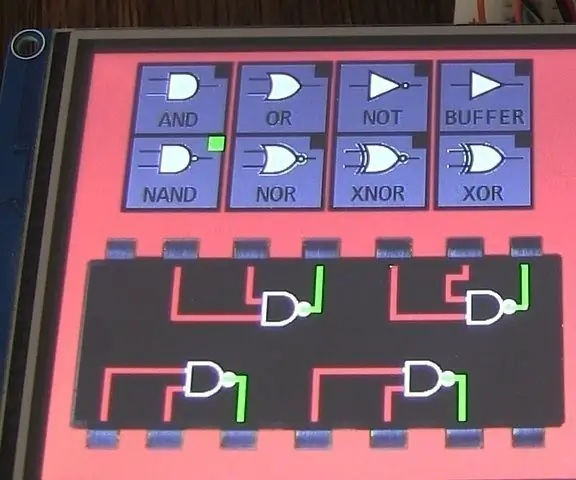
Arduino IC TESTER টাচ করুন: Arduino প্রজেক্ট ডেভেলপমেন্ট …. এটি AND, OR, NOT, BUFFER, NOR, XNOR গেটের জন্য একটি ইন্টিগ্রেটেড সার্কিট টেস্টার।
IOT123 - IDC CABLE TESTER (6 WIRE): 3 ধাপ

IOT123 - IDC কেবল পরীক্ষক (6 WIRE): ICOS10 ASSIMILATE SENSOR HUB ডেভেলপ করার সময়, আমার তৈরি করা তারগুলি যাচাই করা প্রয়োজন। যাচাইকরণ ছিল সকেটের মধ্যে ধারাবাহিকতা এবং তারের মধ্যে বিচ্ছিন্নতা পরীক্ষা করা। আমি যে নকশাটি ব্যবহার করেছি তার মধ্যে পরিবর্তনের জন্য ব্যবহৃত ডিআইপি সুইচগুলি নিয়ে এসেছি
LED Altoids Tester: 4 ধাপ

LED Altoids Tester: 2x AA ব্যাটারি সহ Altoids LED Tester পুরাতন IDE কেবল দিয়ে তৈরি টুল সরবরাহ করুন আপনার প্রয়োজন: Altoids গাম টিন সোল্ডিং Ironwire কর্তনকারী বা ক্যালিপার
Playmobil 3V LED Tester: 7 ধাপ

প্লেমোবিল V ভি এলইডি পরীক্ষক: একটি ব্যাটারির ক্লিপের সাথে একটি এলইডি এর লিড সংযুক্ত করা খুব কমই মজার। এটিকে একটু বাঁচানোর জন্য এটি আমার সেরা প্রচেষ্টা। যখন আপনার কাজ শেষ হয়ে যাবে, তখন আপনাকে একটি LED পরীক্ষা করার জন্য যা করতে হবে তা হুকের মধ্যে রাখুন যা আপনি তার দিয়ে তৈরি করেন
